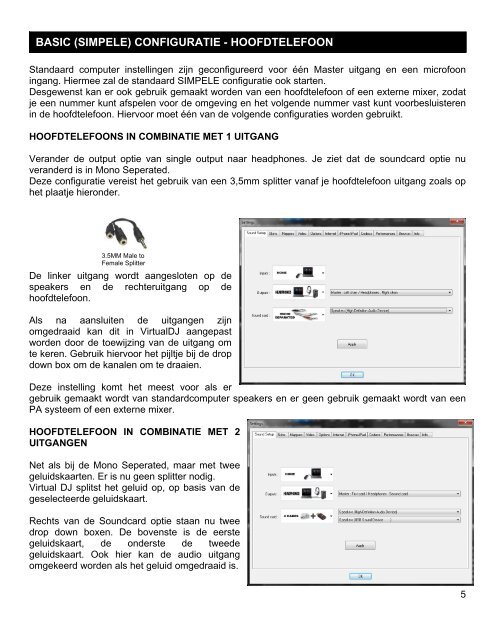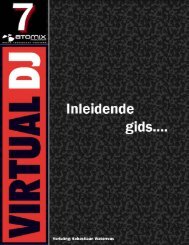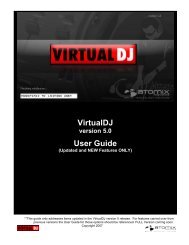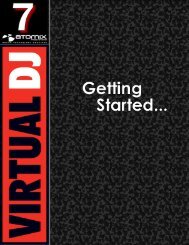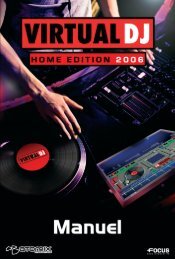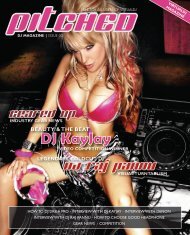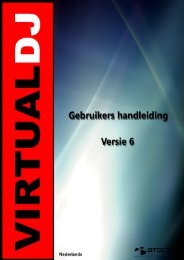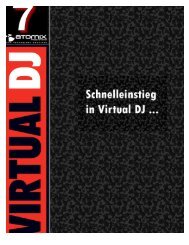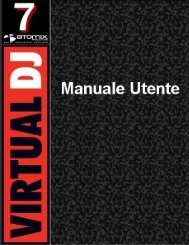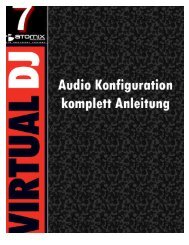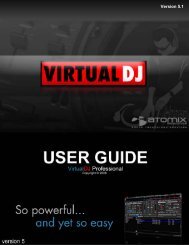Klik - Virtual DJ
Klik - Virtual DJ
Klik - Virtual DJ
Create successful ePaper yourself
Turn your PDF publications into a flip-book with our unique Google optimized e-Paper software.
BASIC (SIMPELE) CONFIGURATIE - HOOFDTELEFOON<br />
Standaard computer instellingen zijn geconfigureerd voor één Master uitgang en een microfoon<br />
ingang. Hiermee zal de standaard SIMPELE configuratie ook starten.<br />
Desgewenst kan er ook gebruik gemaakt worden van een hoofdtelefoon of een externe mixer, zodat<br />
je een nummer kunt afspelen voor de omgeving en het volgende nummer vast kunt voorbesluisteren<br />
in de hoofdtelefoon. Hiervoor moet één van de volgende configuraties worden gebruikt.<br />
HOOFDTELEFOONS IN COMBINATIE MET 1 UITGANG<br />
Verander de output optie van single output naar headphones. Je ziet dat de soundcard optie nu<br />
veranderd is in Mono Seperated.<br />
Deze configuratie vereist het gebruik van een 3,5mm splitter vanaf je hoofdtelefoon uitgang zoals op<br />
het plaatje hieronder.<br />
3.5MM Male to<br />
Female Splitter<br />
De linker uitgang wordt aangesloten op de<br />
speakers en de rechteruitgang op de<br />
hoofdtelefoon.<br />
Als na aansluiten de uitgangen zijn<br />
omgedraaid kan dit in <strong>Virtual</strong><strong>DJ</strong> aangepast<br />
worden door de toewijzing van de uitgang om<br />
te keren. Gebruik hiervoor het pijltje bij de drop<br />
down box om de kanalen om te draaien.<br />
Deze instelling komt het meest voor als er<br />
gebruik gemaakt wordt van standardcomputer speakers en er geen gebruik gemaakt wordt van een<br />
PA systeem of een externe mixer.<br />
HOOFDTELEFOON IN COMBINATIE MET 2<br />
UITGANGEN<br />
Net als bij de Mono Seperated, maar met twee<br />
geluidskaarten. Er is nu geen splitter nodig.<br />
<strong>Virtual</strong> <strong>DJ</strong> splitst het geluid op, op basis van de<br />
geselecteerde geluidskaart.<br />
Rechts van de Soundcard optie staan nu twee<br />
drop down boxen. De bovenste is de eerste<br />
geluidskaart, de onderste de tweede<br />
geluidskaart. Ook hier kan de audio uitgang<br />
omgekeerd worden als het geluid omgedraaid is.<br />
5